Rechnungsausgang - Suchdialog: Unterschied zwischen den Versionen
(Die Seite wurde neu angelegt: „__TOC__ == Suchdialog == Der Suchdialog soll Ihnen viel Zeit ersparen und Ihnen helfen den Kunden oder einen Beleg den Sie suchen schneller zu finden. Der Dial…“) |
LB (Diskussion | Beiträge) |
||
| (7 dazwischenliegende Versionen von 2 Benutzern werden nicht angezeigt) | |||
| Zeile 2: | Zeile 2: | ||
| − | == | + | ==Sucheinstellungen und Kontrollelemente== |
| − | + | ;Belegstatus | |
| + | :An dieser Stelle lässt sich festlegen, ob die Suche auf offene Belege eingegrenzt werden soll. | ||
| − | + | ;Sortieren | |
| − | + | :Mit dieser Option lässt sich die Sortierung der Ergebnisliste festlegen. | |
| − | |||
| − | + | ==Reiter ''Belegdaten''== | |
[[image:rechnungsausgang suchdialog.png|verweis=]] | [[image:rechnungsausgang suchdialog.png|verweis=]] | ||
| − | |||
| − | + | ===Belegdaten=== | |
| − | |||
| − | + | ;Beleg-Nr. (intern) | |
| + | :An dieser Stelle kann die interne Belegnummer eingegrenzt werden. Diese findet sich im Rechnungsausgangsbuch auch in der gleichnamigen Spalte. | ||
| + | :Soll nach einem spezifischen Beleg gesucht werden, muss auch der Belegpräfix eingetragen werden, bspw. <tt>RE1182/1</tt>. | ||
| − | + | ;Buchungsbeleg | |
| − | + | :In diesem Feld kann die Suche nach der Rechnungsnummer eingegrenzt werden. | |
| − | + | :Diese Belegnummer wird im Rechnungsausgang in der Spalte "Belegnummer" sowie im gleichnamigen Feld im Reiter "Buchungsbeleg" dargestellt. | |
| − | |||
| − | |||
| − | |||
| − | + | ;Buchungstext | |
| + | :Hiermit lässt sich im Buchungs- bzw. Belegtext suchen. | ||
| − | ; | + | ;Betrag |
| − | : | + | :In diesem Feld kann ein gewünschter Betrag eingegeben werden, wenn nach diesem gesucht werden soll. |
| + | :Dabei werden sowohl der Brutto- als auch der Nettobetrag durchsucht. | ||
| − | ; | + | ;OP-Saldo |
| − | : | + | :Dieses Feld erlaubt die Suche nach der Abstimmsumme bzw. dem OP-Saldo. Dieser lässt sich im Rechnungsausgangsbuch im Reiter "OP-Information" finden. |
| − | ; | + | ;Abteilung/Filiale |
| − | : | + | :Hiermit lässt sich die Suche auf eine bestimmte Filiale eingrenzen. Mithilfe des Suchbuttons {{button-lupe}} öffnet sich die Übersicht der Filialen, in welcher die gewünschte ausgewählt werden kann. |
| − | + | {{button|Adrnr.}} | |
| − | : | + | :Ein Klick auf diesen Button führt in den {{link|Adressen - Suchdialog|Adressen-Suchdialog}}. Ziel ist es, die Belegsuche auf eine oder mehrere Adressen einzugrenzen. |
| + | :Sofern die Kundennummer bekannt ist, kann diese auch direkt in das Feld rechts daneben eingetragen werden. | ||
| − | ; | + | ;Belegnr. (Faktura) |
| − | : | + | :An dieser Stelle kann die Suche durch die Eingabe einer Belegnummer eingegrenzt werden. |
| + | :Es handelt sich dabei um die interne Belegnummer, welche im Rechnungsausgangsbuch in der Spalte "Beleg-Nr. (intern)" dargestellt wird. | ||
| + | :Die Belegkennung und -version müssen dabei nicht angegeben werden, d.h. es ist ausreichend, nach <tt>1238</tt> statt <tt>GU1238/1</tt> zu suchen. | ||
| + | :Ebenfalls ist es durch Klick auf den Suchen-Button {{button-lupe}} den {{link|Belegsuche|Belegsuche-Dialog}} zu nutzen, um den gewünschten Beleg zu finden. | ||
| − | + | {{button|Zahlart}} | |
| + | :Das Betätigen dieses Buttons öffnet die Liste der im System vorhandenen {{link|Konfiguration - Zahlart|Zahlungsarten}}, sodass die Belegsuche auf eine der diesen eingegrenzt werden kann. | ||
| − | |||
| − | + | ===Buchungsart/-jahr=== | |
| − | + | Im Feld "Buchungsart" lässt sich wählen, ob es sich um eine Haben-Buchung (bspw. Rechnung, Auftrag) oder eine Soll-Buchung (bspw. Gutschrift) handeln soll. | |
| − | |||
| − | |||
| − | |||
| − | |||
| − | |||
| − | |||
| − | |||
| − | |||
| − | + | Das Feld "Buchungsjahr" hingegen lässt das Jahr der Buchung auswählen. Das Setzen des Häkchens bei "egal" sorgt dafür, dass eine solche Eingrenzung nicht stattfindet. | |
| − | |||
| + | ===Belegdatum=== | ||
| − | + | In diesem Feld lässt sich eine Eingrenzung des Buchungsdatums des Beleges vornehmen. | |
| − | + | {{checkbox|Manuell}} | |
| − | : | + | :Wird diese Checkbox aktiviert, kann mithilfe der Felder "von" und "bis" ein Zeitraum festgelegt werden, in welchem die Buchung des Beleges stattfand. |
| − | |||
| − | |||
| − | + | ===Buchungsmonat=== | |
| − | |||
| − | + | An dieser Stelle kann die Belegsuche auf einen spezifischen Monat eingegrenzt werden. | |
| − | |||
| − | + | Wird im Feld "Belegdatum" oder "Buchungsjahr" keine Einschränkung vorgenommen, so wird immer im gewählten Monat aller Jahre gesucht. | |
| − | |||
| − | + | == Reiter ''Adressdaten'' == | |
| − | |||
| − | |||
| − | |||
| − | |||
| − | |||
| − | |||
| − | + | In diesem Reiter kann ebenfalls eine Adressensuche durchgeführt und somit die Belegsuche auf diese eingegrenzt werden. | |
| − | + | {{btt}} | |
| − | |||
| − | |||
| − | |||
| − | |||
| − | |||
| − | |||
| − | |||
| − | |||
| − | |||
| − | |||
| − | |||
| − | |||
| − | |||
| − | |||
| − | |||
| − | |||
| − | |||
| − | |||
| − | |||
| − | |||
| − | |||
| − | |||
| − | |||
| − | |||
| − | |||
| − | |||
| − | |||
| − | |||
| − | |||
| − | |||
Aktuelle Version vom 22. Februar 2019, 15:31 Uhr
Inhaltsverzeichnis
Sucheinstellungen und Kontrollelemente
- Belegstatus
- An dieser Stelle lässt sich festlegen, ob die Suche auf offene Belege eingegrenzt werden soll.
- Sortieren
- Mit dieser Option lässt sich die Sortierung der Ergebnisliste festlegen.
Reiter Belegdaten
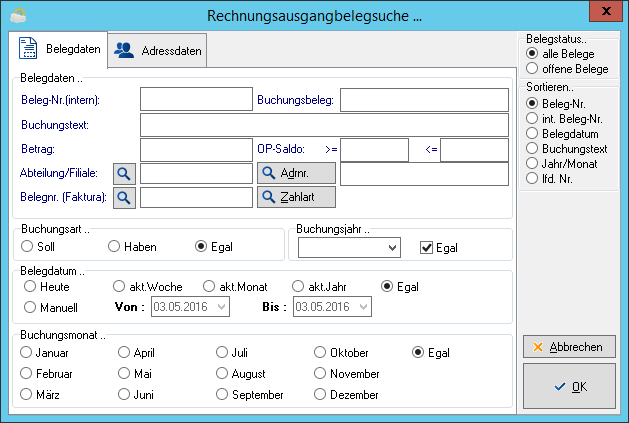
Belegdaten
- Beleg-Nr. (intern)
- An dieser Stelle kann die interne Belegnummer eingegrenzt werden. Diese findet sich im Rechnungsausgangsbuch auch in der gleichnamigen Spalte.
- Soll nach einem spezifischen Beleg gesucht werden, muss auch der Belegpräfix eingetragen werden, bspw. RE1182/1.
- Buchungsbeleg
- In diesem Feld kann die Suche nach der Rechnungsnummer eingegrenzt werden.
- Diese Belegnummer wird im Rechnungsausgang in der Spalte "Belegnummer" sowie im gleichnamigen Feld im Reiter "Buchungsbeleg" dargestellt.
- Buchungstext
- Hiermit lässt sich im Buchungs- bzw. Belegtext suchen.
- Betrag
- In diesem Feld kann ein gewünschter Betrag eingegeben werden, wenn nach diesem gesucht werden soll.
- Dabei werden sowohl der Brutto- als auch der Nettobetrag durchsucht.
- OP-Saldo
- Dieses Feld erlaubt die Suche nach der Abstimmsumme bzw. dem OP-Saldo. Dieser lässt sich im Rechnungsausgangsbuch im Reiter "OP-Information" finden.
- Abteilung/Filiale
- Hiermit lässt sich die Suche auf eine bestimmte Filiale eingrenzen. Mithilfe des Suchbuttons 🔍 öffnet sich die Übersicht der Filialen, in welcher die gewünschte ausgewählt werden kann.
Adrnr.
- Ein Klick auf diesen Button führt in den ❯Adressen-Suchdialog. Ziel ist es, die Belegsuche auf eine oder mehrere Adressen einzugrenzen.
- Sofern die Kundennummer bekannt ist, kann diese auch direkt in das Feld rechts daneben eingetragen werden.
- Belegnr. (Faktura)
- An dieser Stelle kann die Suche durch die Eingabe einer Belegnummer eingegrenzt werden.
- Es handelt sich dabei um die interne Belegnummer, welche im Rechnungsausgangsbuch in der Spalte "Beleg-Nr. (intern)" dargestellt wird.
- Die Belegkennung und -version müssen dabei nicht angegeben werden, d.h. es ist ausreichend, nach 1238 statt GU1238/1 zu suchen.
- Ebenfalls ist es durch Klick auf den Suchen-Button 🔍 den ❯Belegsuche-Dialog zu nutzen, um den gewünschten Beleg zu finden.
Zahlart
- Das Betätigen dieses Buttons öffnet die Liste der im System vorhandenen ❯Zahlungsarten, sodass die Belegsuche auf eine der diesen eingegrenzt werden kann.
Buchungsart/-jahr
Im Feld "Buchungsart" lässt sich wählen, ob es sich um eine Haben-Buchung (bspw. Rechnung, Auftrag) oder eine Soll-Buchung (bspw. Gutschrift) handeln soll.
Das Feld "Buchungsjahr" hingegen lässt das Jahr der Buchung auswählen. Das Setzen des Häkchens bei "egal" sorgt dafür, dass eine solche Eingrenzung nicht stattfindet.
Belegdatum
In diesem Feld lässt sich eine Eingrenzung des Buchungsdatums des Beleges vornehmen.
- Wird diese Checkbox aktiviert, kann mithilfe der Felder "von" und "bis" ein Zeitraum festgelegt werden, in welchem die Buchung des Beleges stattfand.
Buchungsmonat
An dieser Stelle kann die Belegsuche auf einen spezifischen Monat eingegrenzt werden.
Wird im Feld "Belegdatum" oder "Buchungsjahr" keine Einschränkung vorgenommen, so wird immer im gewählten Monat aller Jahre gesucht.
Reiter Adressdaten
In diesem Reiter kann ebenfalls eine Adressensuche durchgeführt und somit die Belegsuche auf diese eingegrenzt werden.
